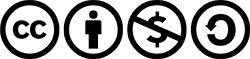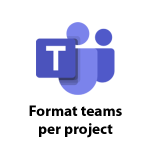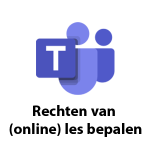OneNote | Opdrachten nakijken en retourneren
OneNote | Opdrachten nakijken en retourneren
Hoe richt je je Teams pagina’s in? Wij hebben hiervoor vier formats ontwikkeld.
Na het kijken van deze video weet je:
- hoe je een ingeleverde opdracht in Teams kunt openen;
- hoe je punten en feedback kunt toekennen in Teams;
- hoe je de opdracht retourneert, zodat de student de feedback en het aantal punten direct terugkrijgt.
Waarom is dit handig?
Dit is een eenvoudige manier van opdrachten nakijken en feedback geven in Teams, zonder dat je elke student individueel feedback hoeft te mailen. Op deze manier verzamel je de feedback op een centrale plek.
Meer over dit thema
Opdracht nakijken met rubric
Opdrachten editor en plagiaatcheck
Opdracht klaarzetten in OneNote
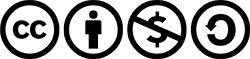 Dit is een product van het Practoraat Mediawijsheid. Onze video's vallen onder de Creative commons licentie
Dit is een product van het Practoraat Mediawijsheid. Onze video's vallen onder de Creative commons licentie
Recent Posts